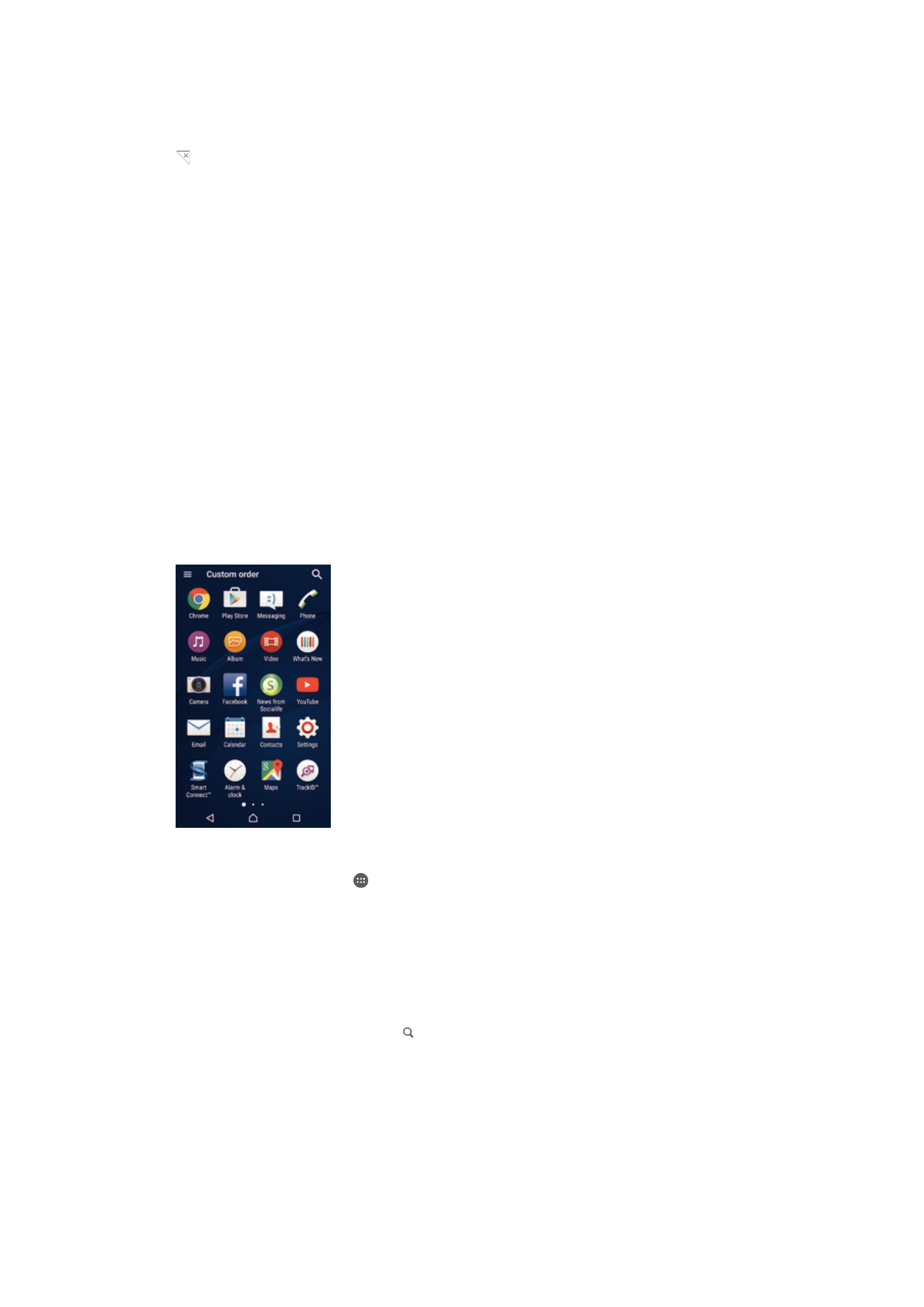
Layar aplikasi
Layar aplikasi, yang dibuka dari layar Beranda, berisi aplikasi yang telah diinstal
sebelumnya bersama perangkat serta aplikasi yang Anda unduh.
Menampilkan semua aplikasi di layar Aplikasi
1
Dari Layar Beranda, ketuk
2
Gulir cepat ke kiri atau kanan pada layar Aplikasi.
Membuka aplikasi dari layar Aplikasi
•
Gulir cepat ke kiri atau ke kanan untuk mencari aplikasi, lalu ketuk aplikasi
tersebut.
Mencari aplikasi dari layar Aplikasi
1
Saat layar Aplikasi terbuka, ketuk .
2
Masukkan nama aplikasi yang akan dicari.
Membuka menu layar Aplikasi
•
Ketika layar Aplikasi terbuka, seret ke ujung kiri layar Aplikasi ke kanan.
17
Ini adalah versi Internet untuk penerbitan ini. © Boleh dicetak hanya untuk penggunaan pribadi.
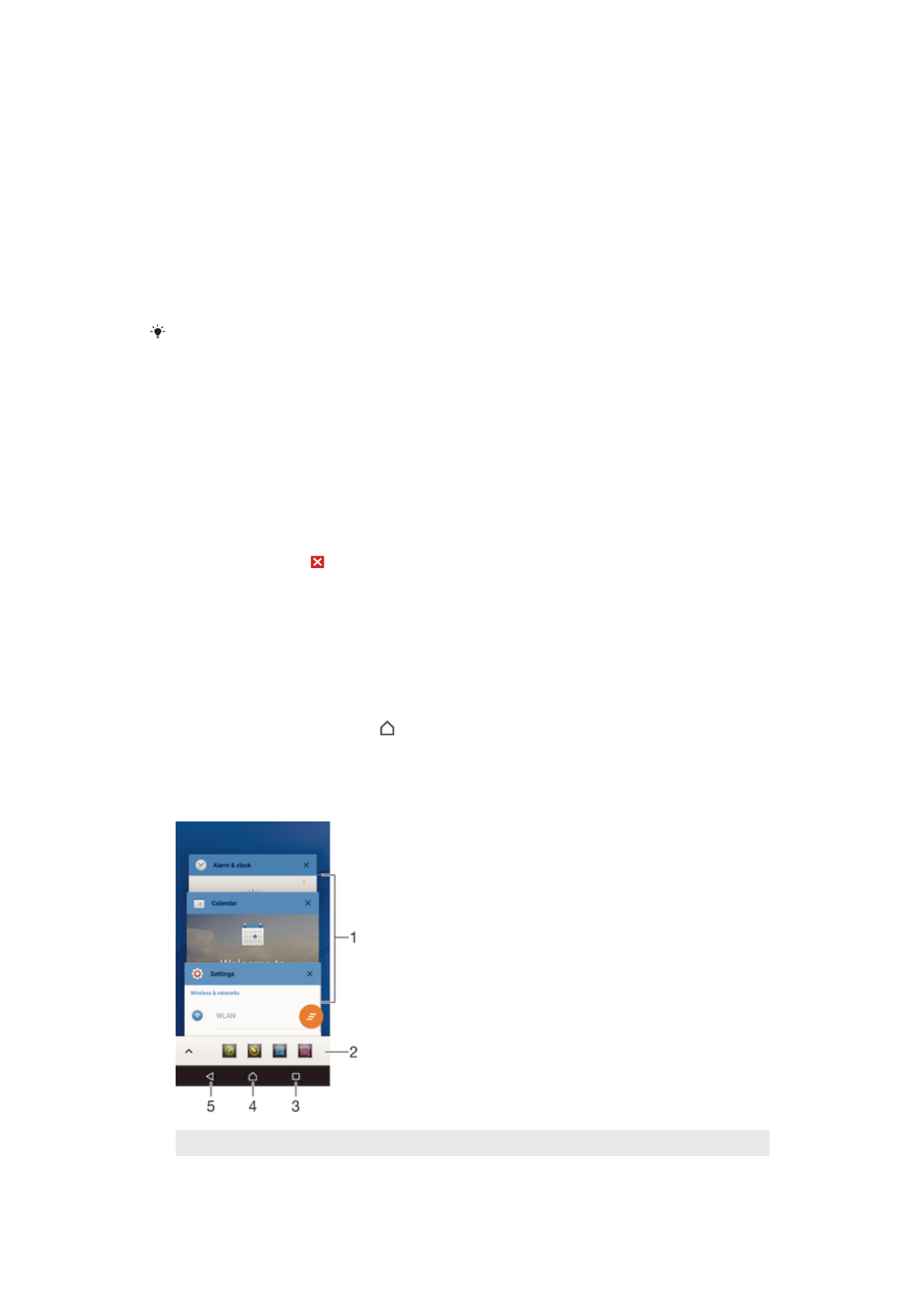
Memindah aplikasi pada layar Aplikasi
1
Untuk membuka menu layar Aplikasi, tarik ujung kiri layar Aplikasi ke kanan.
2
Pastikan bahwa
Urutan kustom dipilih pada TAMPILKAN APL.
3
Pada layar Aplikasi, sentuh dan tahan aplikasi hingga aplikasi tersebut dipilih, lalu
seret item ke lokasi baru.
Menambahkan pintasan aplikasi ke layar Beranda
1
Untuk membuka menu layar Aplikasi, tarik ujung kiri layar Aplikasi ke kanan.
2
Pastikan bahwa
Urutan kustom dipilih pada TAMPILKAN APL.
3
Pada layar Aplikasi, tekan dan tahan ikon aplikasi, lalu seret ikon tersebut ke
bagian atas layar. Layar Beranda terbuka.
4
Seret ikon ke lokasi yang diinginkan pada layar Beranda, lalu lepas jari.
Jika
Alfabetis atau Paling sering dipakai dipilih di TAMPILKAN APL dan bukan Urutan kustom,
Anda tetap dapat menambahkan pintasan aplikasi ke layar Utama. Sentuh dan tahan ikon
aplikasi yang relevan hingga layar Utama terbuka, lalu seret ikon tersebut ke lokasi yang
diinginkan dan angkat jari dari layar.
Mengatur aplikasi pada layar Aplikasi
1
Untuk membuka layar Aplikasi, seret ujung kiri layar Aplikasi ke arah kanan.
2
Pilih opsi yang diinginkan pada
TAMPILKAN APL.
Menghapus instalan aplikasi dari layar Aplikasi
1
Untuk membuka menu layar Aplikasi, tarik ujung kiri layar Aplikasi ke kanan.
2
Ketuk
HAPUS INSTAL. Semua instalan aplikasi yang tidak dapat dihapus
ditunjukkan dengan .
3
Ketuk instalan aplikasi yang akan dihapus, lalu ketuk
OK.